Hướng dẫn Xóa Trang đánh dấu Bookmarks
23/02/2025
Nội dung bài viết
Sử dụng dấu trang (bookmark) là phương pháp hiệu quả để lưu lại những trang web bạn muốn truy cập lại sau này. Tuy nhiên, việc tạo dấu trang quá dễ dàng khiến chúng tích lũy nhanh chóng, và theo thời gian, bạn cần dọn dẹp để duy trì sự ngăn nắp. Xóa dấu trang có thể được thực hiện chỉ với vài thao tác đơn giản trên mọi trình duyệt.
Các bước thực hiện
Trên trình duyệt Chrome
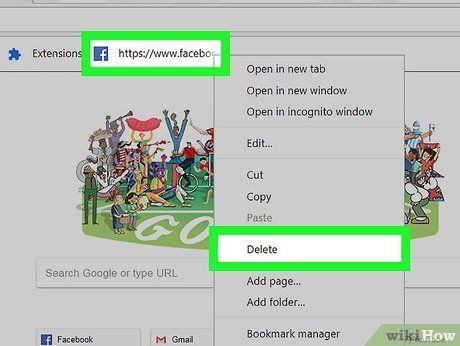
Nhấp chuột phải vào dấu trang bất kỳ và chọn "Delete" (Xóa). Khi sử dụng Chrome, bạn có thể dễ dàng xóa dấu trang bằng cách nhấp chuột phải và chọn "Delete". Thao tác này áp dụng cho dấu trang trong thanh dấu trang, công cụ quản lý dấu trang hoặc danh sách trong mục "Bookmarks" (Dấu trang) của trình đơn Chrome. Bạn không cần xác nhận lại khi xóa dấu trang.
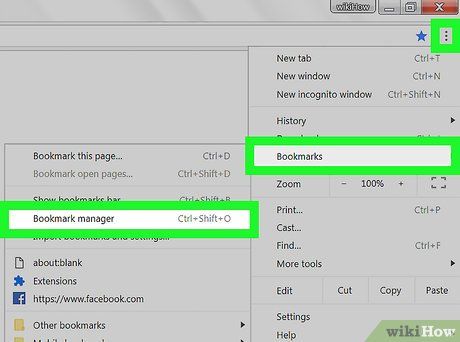
Mở công cụ quản lý dấu trang. Bạn có thể sử dụng công cụ quản lý dấu trang trong Chrome để xem toàn bộ dấu trang cùng lúc. Dưới đây là một số cách để mở công cụ này trong một thẻ mới:
- Nhấp vào nút trình đơn Chrome và chọn "Bookmarks" → "Bookmark manager" (Công cụ quản lý dấu trang) để mở trang trong một thẻ mới.
- Nhấn tổ hợp phím ⌘ Command/Ctrl+⇧ Shift+O để mở công cụ quản lý dấu trang trong một thẻ khác.
- Nhập chrome://bookmarks vào thanh địa chỉ để tải công cụ quản lý dấu trang trong thẻ hiện tại.
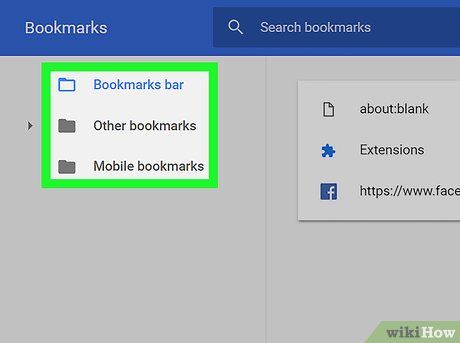
Xem các dấu trang. Tất cả dấu trang của bạn sẽ được hiển thị trong công cụ quản lý dấu trang. Bạn có thể mở rộng các thư mục để xem các dấu trang bên trong.
- Nếu bạn đã đăng nhập vào Chrome bằng tài khoản Google, tất cả thiết bị được đồng bộ sẽ hiển thị cùng một bộ dấu trang.
- Xóa một thư mục sẽ xóa toàn bộ dấu trang được lưu trong đó.
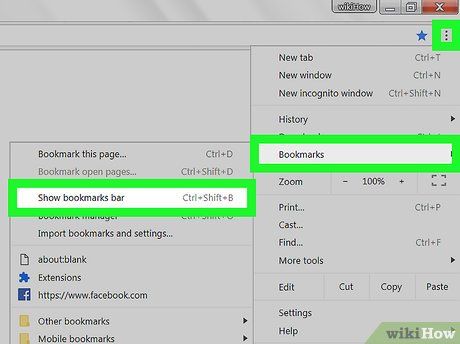
Mở thanh dấu trang. Thanh này xuất hiện bên dưới thanh địa chỉ và hiển thị các dấu trang của bạn. Bạn có thể nhanh chóng xóa các dấu trang tại đây.
- Nhấp vào nút trình đơn Chrome và chọn "Bookmarks" → "Show bookmarks bar" (Hiển thị thanh dấu trang).
- Nhấn tổ hợp phím ⌘ Command/Ctrl+⇧ Shift+B.
Trên Internet Explorer
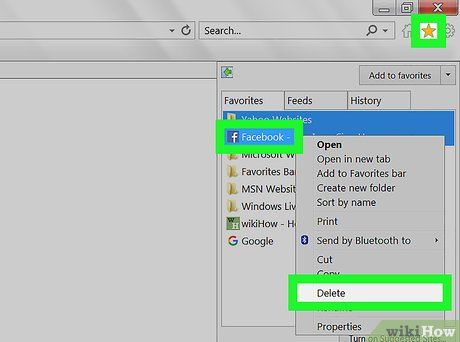
Nhấp chuột phải vào bất kỳ dấu trang nào (còn gọi là "favorite" (mục yêu thích)) và chọn "Delete". Trình duyệt Internet Explorer gọi các dấu trang là "mục yêu thích" và bạn có thể xóa chúng bằng cách nhấp chuột phải vào từng mục và chọn "Delete". Bạn có thể thực hiện việc này từ thanh bên Favorites hoặc từ thanh trình đơn Favorites.
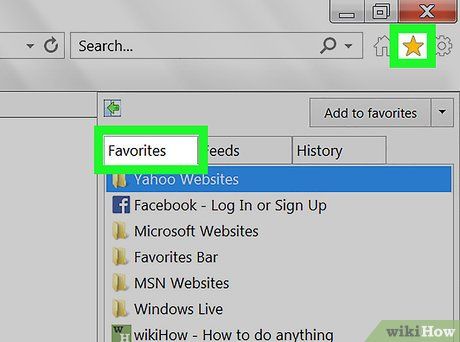
Mở thanh bên Favorites để xem các dấu trang. Thanh bên sẽ hiển thị toàn bộ dấu trang mà bạn đã lưu. Dưới đây là một số cách để mở thanh bên:
- Nhấp vào biểu tượng ngôi sao (☆) và chọn thẻ "Favorites".
- Nhấn tổ hợp phím Alt+C và chọn thẻ "Favorites".
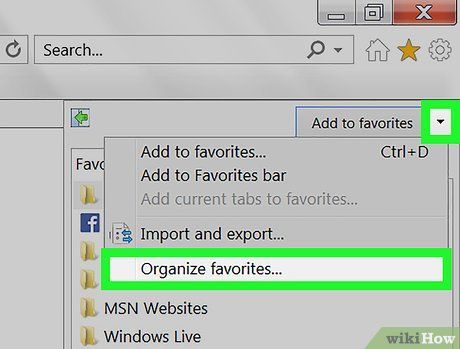
Mở công cụ quản lý Favorites để xem các dấu trang. Bạn có thể sử dụng công cụ quản lý Favorites để dễ dàng mở và đóng các thư mục dấu trang:
- Nhấp vào trình đơn "Favorites" và chọn "Organize favorites" (Sắp xếp các mục yêu thích). Nếu không thấy trình đơn "Favorites", hãy nhấn Alt.
- Nhấp chuột trái để mở hoặc đóng thư mục.
- Xóa thư mục sẽ xóa toàn bộ dấu trang được lưu trong đó.
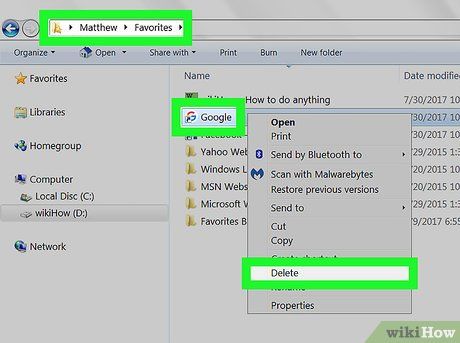
Tìm dấu trang của bạn trong Windows Explorer. Internet Explorer lưu các thư mục yêu thích dưới dạng tập tin mà bạn có thể tìm thấy trong Windows Explorer, giúp việc xóa nhiều dấu trang trở nên dễ dàng hơn:
- Mở cửa sổ Windows Explorer (⊞ Win+E) và truy cập vào C:\Users\username\Favorites. Tất cả dấu trang của Internet Explorer sẽ hiển thị dưới dạng tập tin và thư mục.
- Bạn có thể kéo tập tin dấu trang vào Thùng rác hoặc nhấp chuột phải và chọn "Delete" (Xóa).
Trên trình duyệt Edge
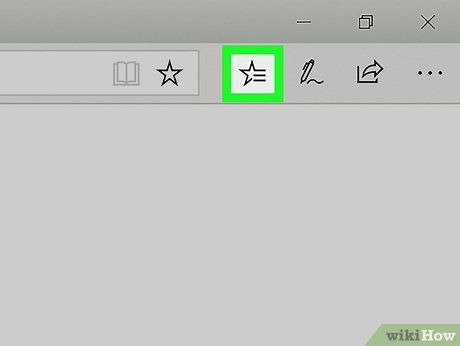
Chạm hoặc nhấp vào nút Hub với biểu tượng ba gạch ngang.
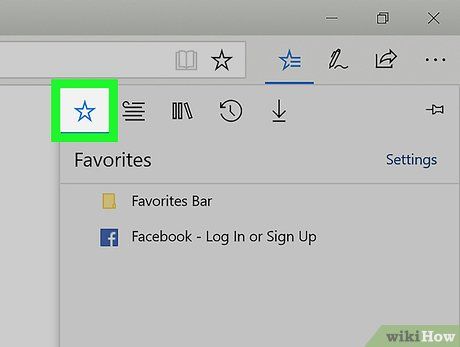
Chạm hoặc nhấp vào thẻ Favorites với biểu tượng ngôi sao (☆). Trên trình duyệt Edge, các dấu trang được gọi là "mục yêu thích".
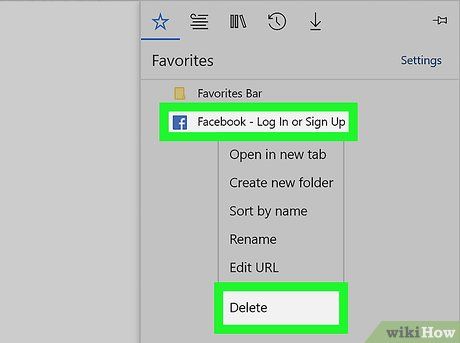
Nhấp chuột phải hoặc chạm và giữ một dấu trang rồi chọn "Delete". Thao tác này sẽ xóa dấu trang ngay lập tức. Nếu bạn xóa một thư mục, toàn bộ dấu trang lưu trong đó cũng sẽ bị xóa theo.
- Bạn không thể xóa thư mục "Favorites Bar".
Trên trình duyệt Firefox
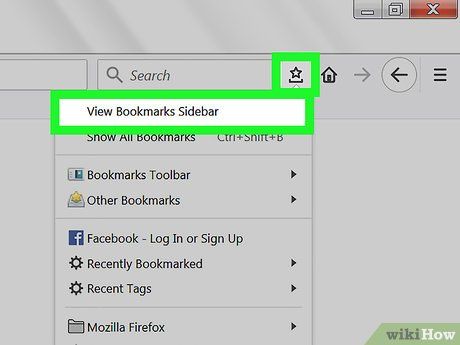
Mở thanh bên Bookmarks (Dấu trang). Cách đơn giản nhất để nhanh chóng xem toàn bộ dấu trang trên Firefox là sử dụng thanh bên Bookmarks. Hãy nhấp vào biểu tượng clipboard bên cạnh nút Bookmark và chọn "View Bookmarks Sidebar" (Xem thanh bên Bookmarks).
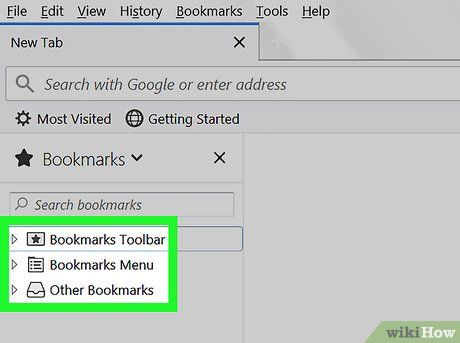
Mở rộng các danh mục để xem dấu trang của bạn. Các dấu trang mà bạn đã thêm sẽ được sắp xếp theo các danh mục khác nhau. Hãy mở rộng các thư mục để xem dấu trang hoặc sử dụng khung tìm kiếm để định vị dấu trang cụ thể.
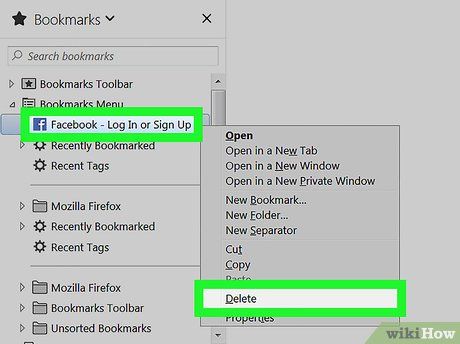
Nhấp chuột phải vào dấu trang và chọn "Delete" để xóa. Dấu trang sẽ được xóa ngay lập tức.
- Bạn có thể thực hiện thao tác này ở bất kỳ đâu dấu trang xuất hiện, bao gồm trình đơn dấu trang, thanh dấu trang hoặc bất kỳ vị trí nào khác.
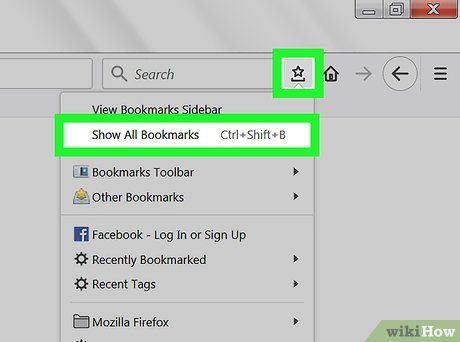
Mở Library (Thư viện) để quản lý dấu trang. Nếu bạn cần xóa nhiều dấu trang, Thư viện sẽ giúp bạn tìm kiếm và xóa chúng một cách dễ dàng.
- Nhấp vào biểu tượng bìa cứng và chọn "Show All Bookmarks" (Hiển thị tất cả dấu trang) hoặc nhấn tổ hợp phím ⌘ Command/Ctrl+⇧ Shift+B.
- Chọn nhiều dấu trang cùng lúc bằng cách nhấn phím Ctrl/⌘ Command và nhấp vào từng dấu trang.
Trên trình duyệt Safari
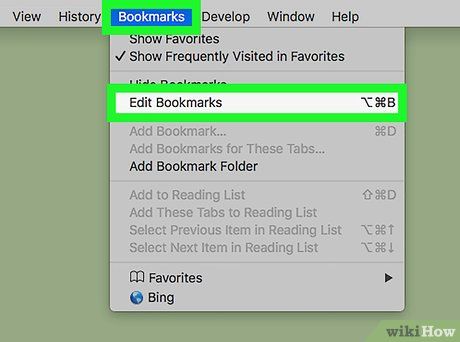
Nhấp vào trình đơn "Bookmarks" (Dấu trang) và chọn "Edit Bookmarks" (Chỉnh sửa dấu trang) để mở công cụ quản lý dấu trang.
- Bạn cũng có thể nhấn ⌘ Command+⌥ Option+B.
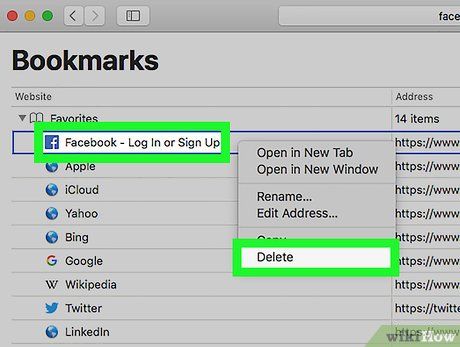
Nhấn phím Control và nhấp chuột vào bất kỳ dấu trang nào bạn muốn xóa, sau đó chọn "Delete" (Xóa). Thao tác này sẽ xóa dấu trang ngay lập tức.
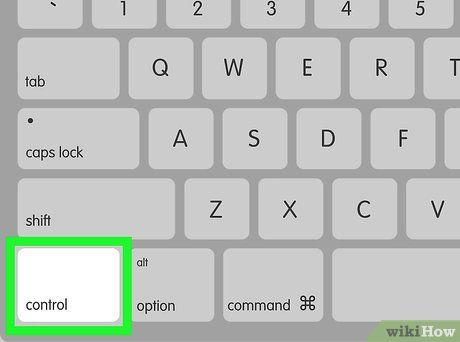
Nhấn phím Control và nhấp chuột vào các dấu trang trong thanh Favorites để xóa. Bạn có thể nhanh chóng xóa các dấu trang trong thanh Favorites của Safari bằng cách nhấp chuột phải vào dấu trang và chọn "Delete" (Xóa).
Trên Chrome (phiên bản di động)
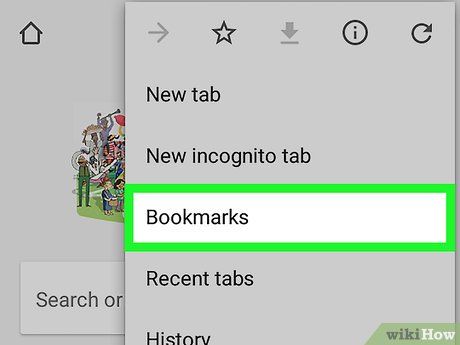
Chạm vào nút trình đơn Chrome (⋮) và chọn "Bookmarks" để mở danh sách dấu trang đã lưu. Nếu không thấy nút ⋮, hãy vuốt lên phía trên màn hình.
- Nếu bạn đã đăng nhập bằng tài khoản Google, tất cả dấu trang đã đồng bộ sẽ hiển thị.
- Quy trình này tương tự trên cả Android và iOS.
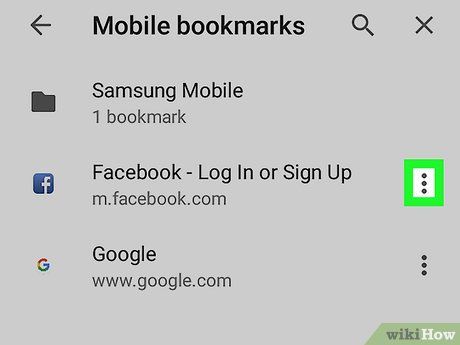
Chạm vào nút trình đơn (⋮) bên cạnh dấu trang bạn muốn xóa để mở trình đơn tùy chọn.
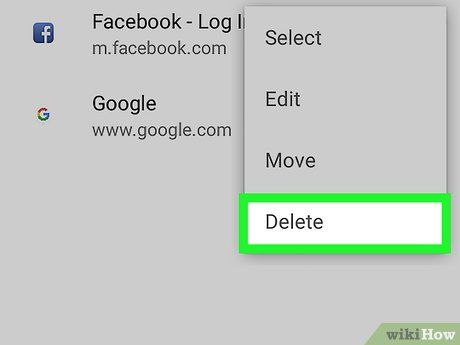
Chạm vào "Delete" để xóa dấu trang ngay lập tức.
- Nếu xóa nhầm, bạn có thể chạm vào Undo để khôi phục trong vài giây.
- Nếu xóa một thư mục, toàn bộ dấu trang trong đó cũng sẽ bị xóa.
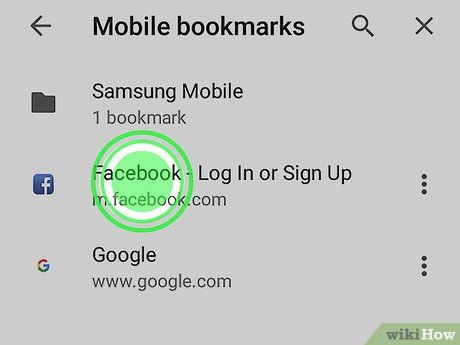
Nhấn và giữ một dấu trang để chọn thêm nhiều dấu trang khác. Khi nhấn và giữ một dấu trang, bạn sẽ vào chế độ lựa chọn, cho phép bạn chạm vào các dấu trang khác để thêm vào danh sách đã chọn.
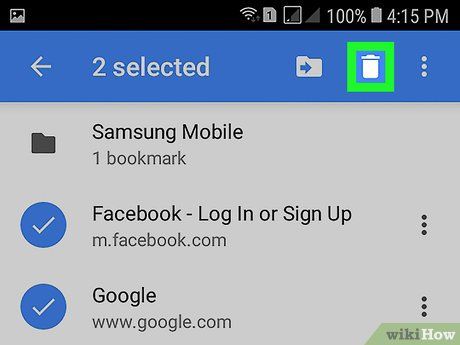
Xóa các dấu trang đã chọn bằng cách chạm vào biểu tượng thùng rác. Thao tác này sẽ xóa toàn bộ các dấu trang mà bạn đã chọn.
Trên Safari (iOS)
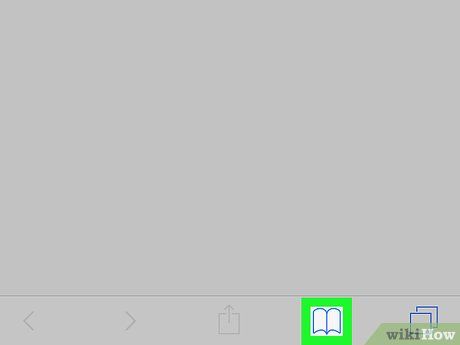
Chạm vào nút Bookmarks (Dấu trang) ở dưới cùng màn hình iPhone hoặc phía trên màn hình iPad.
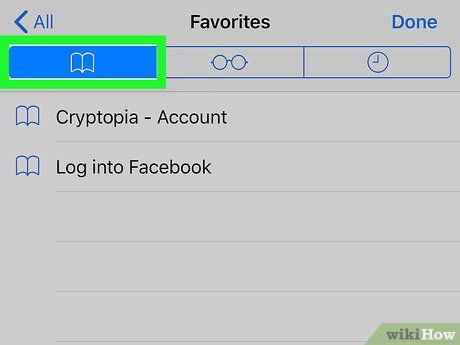
Chạm vào thẻ Bookmarks để xem toàn bộ dấu trang đã lưu.

Chạm vào nút "Edit" (Chỉnh sửa) để xóa các thông tin trong danh sách.
- Nếu dấu trang bạn muốn xóa nằm trong thư mục, hãy mở thư mục trước và chọn "Edit".
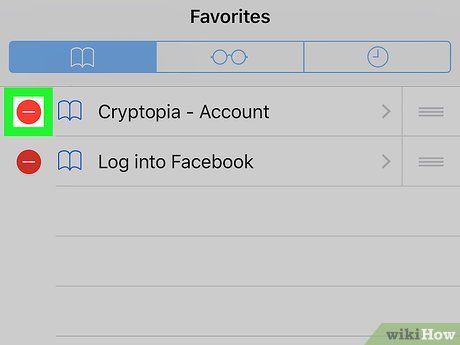
Chạm vào "-" bên cạnh dấu trang hoặc thư mục bạn muốn xóa, sau đó chọn "Delete" (Xóa) để xác nhận.
- Bạn không thể xóa thư mục Favorites (Mục yêu thích) hoặc History (Lịch sử), nhưng có thể xóa dữ liệu bên trong.
Trình duyệt trên Android
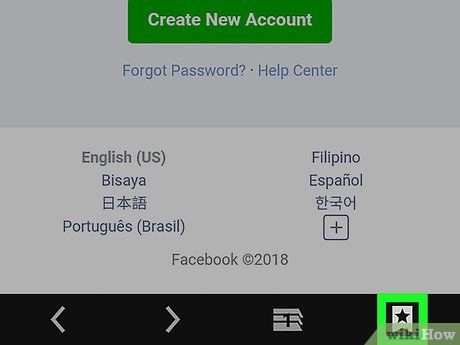
Chạm vào nút Bookmarks (Dấu trang) ở dưới cùng màn hình với biểu tượng dấu trang. Thao tác này sẽ mở công cụ quản lý dấu trang của trình duyệt.
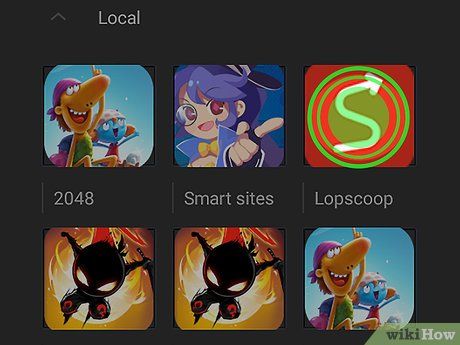
Chạm và giữ dấu trang bạn muốn xóa để mở trình đơn tùy chọn.
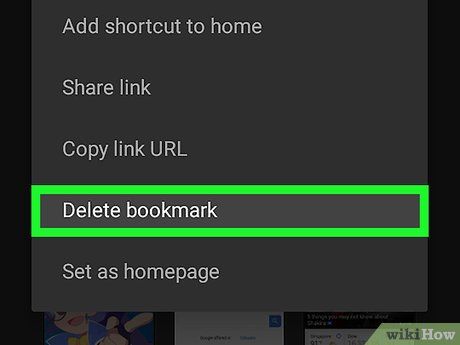
Chạm vào "Delete bookmark" để xóa dấu trang. Sau khi xác nhận, dữ liệu sẽ không thể khôi phục.
- Xóa thư mục sẽ xóa toàn bộ dấu trang bên trong, nhưng bạn sẽ được yêu cầu xác nhận trước khi từng dấu trang bị xóa.
Du lịch
Ẩm thực
Khám phá
Đi Phượt
Vẻ đẹp Việt Nam
Chuyến đi
Có thể bạn quan tâm

Thảo mai là gì? Người thảo mai được định nghĩa như thế nào? Ý nghĩa sâu xa của từ Thảo mai trong văn hóa và giao tiếp hàng ngày.

14 Dàn ý phân tích tinh hoa thi phẩm "Đây thôn Vĩ Dạ" - Hàn Mạc Tử

Top 10 loại serum trị mụn được đánh giá cao và ưa chuộng nhất hiện nay

Hướng dẫn làm canh kim chi thịt ba chỉ cay đậm đà chỉ với 3 bước đơn giản, đảm bảo bạn sẽ có một món ăn hấp dẫn ngay tại nhà.

10 bài thơ hay nhất viết về gió dành cho trẻ mầm non


